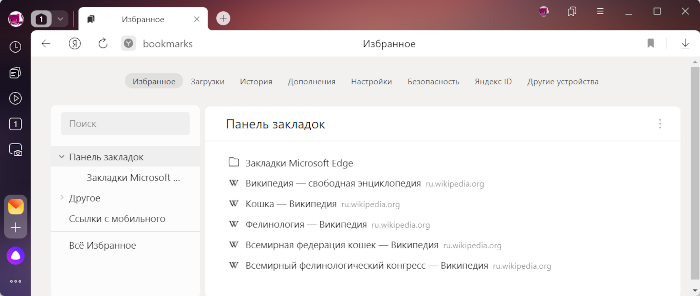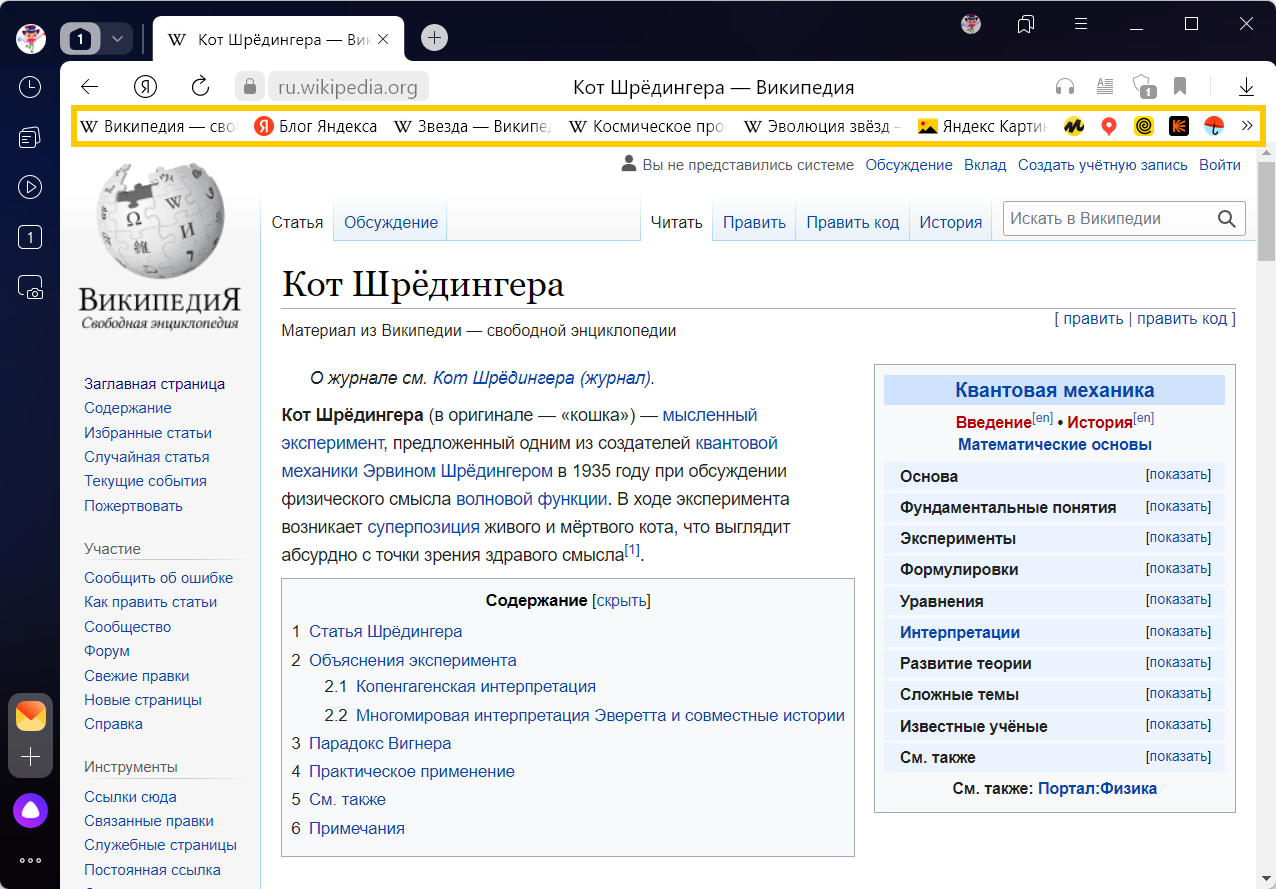Ограничение. Общее количество карточек в коллекциях не может превышать 10 000.
-
В Умной строке нажмите значок
. Откроется панель, где можно выбрать для ссылки папку.
-
По умолчанию ссылка сохраняется в ту же папку, что и предыдущая. Если вы хотите сохранить ее в другую папку, нажмите Новая папка или выберите папку в списке ниже. Нажмите Готово.
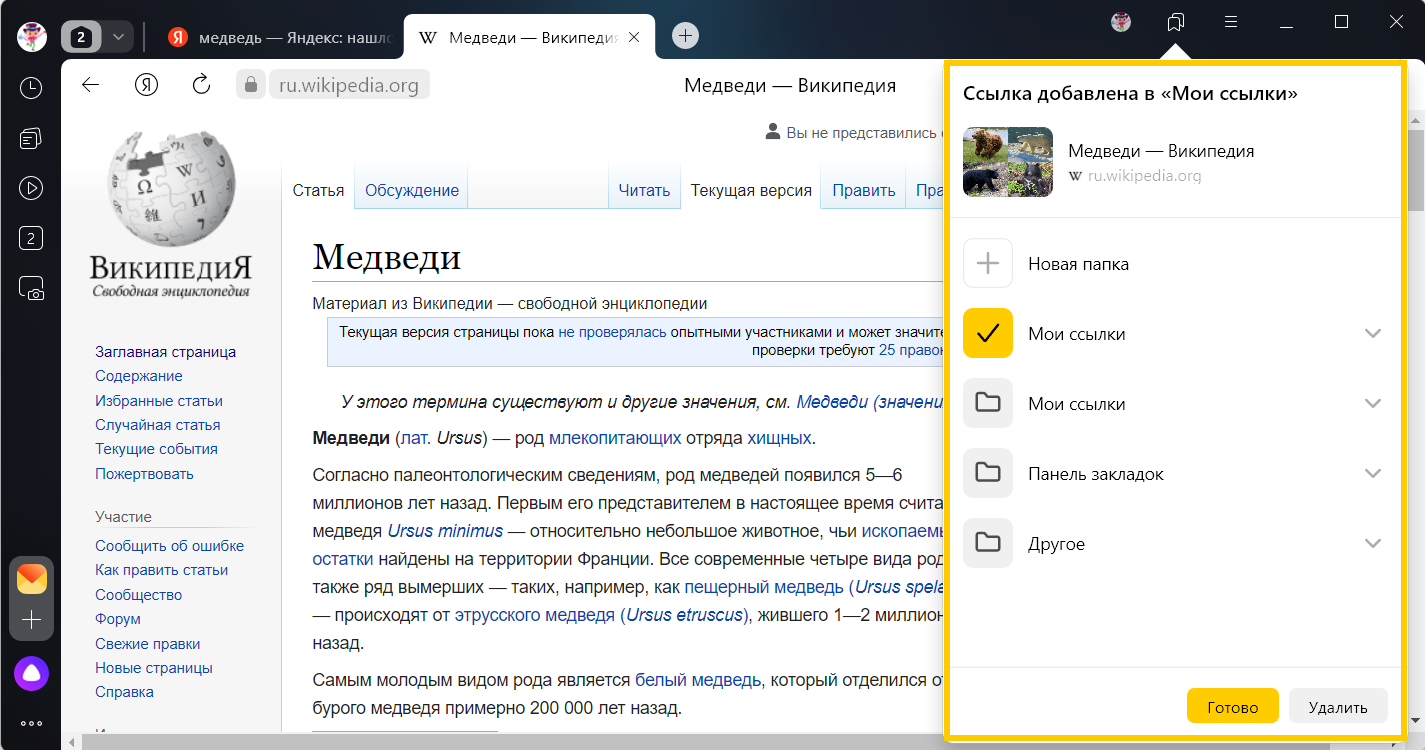
Чтобы добавить ссылку в Избранное, нажмите на нее правой кнопкой мыши и выберите Сохранить ссылку в Избранном.
-
Наведите указатель мыши на картинку. Нажмите
.
-
Откроется панель, где можно выбрать для изображения папку. По умолчанию оно сохраняется в ту же папку, что и предыдущее. Если вы хотите сохранить изображение в другую папку, нажмите Новая папка или выберите папку в списке ниже.
-
Нажмите Готово.
Вы можете скрыть значок 


-
Скрыть кнопку — чтобы значок не показывался на этой картинке.
-
Не показывать на этом сайте — чтобы значок не показывался на сайте.
-
Настроить кнопку — чтобы скрыть значок на всех картинках, в появившемся окне настроек отключите опцию Показывать кнопку «В Избранное» на картинках.
Примечание. Если значок был скрыт на некоторых сайтах, вы можете снова включить его отображение. Откройте и в разделе Избранное нажмите Очистить список исключений.
-
Наведите указатель мыши на верхнюю часть видеоплеера и нажмите.
-
Откроется панель, где можно выбрать для видео папку. По умолчанию оно сохраняется в ту же папку, что и предыдущее. Если вы хотите сохранить видео в другую папку, нажмите Новая папка или выберите папку в списке ниже.
-
Нажмите Готово.
Вы можете скрыть значок 
-
Нажмите .
-
В разделе Избранное отключите опцию Показывать кнопку «В Избранное» на видео.
-
Добавьте товар В избранное на Яндекс Маркете: нажмите
справа от товара или
в Умной строке.
-
Откроется панель, где можно выбрать для товара папку. По умолчанию он сохраняется в ту же папку, что и предыдущий. Если вы хотите сохранить товар в другую папку, нажмите Новая папка или выберите папку в списке ниже. Нажмите Готово.
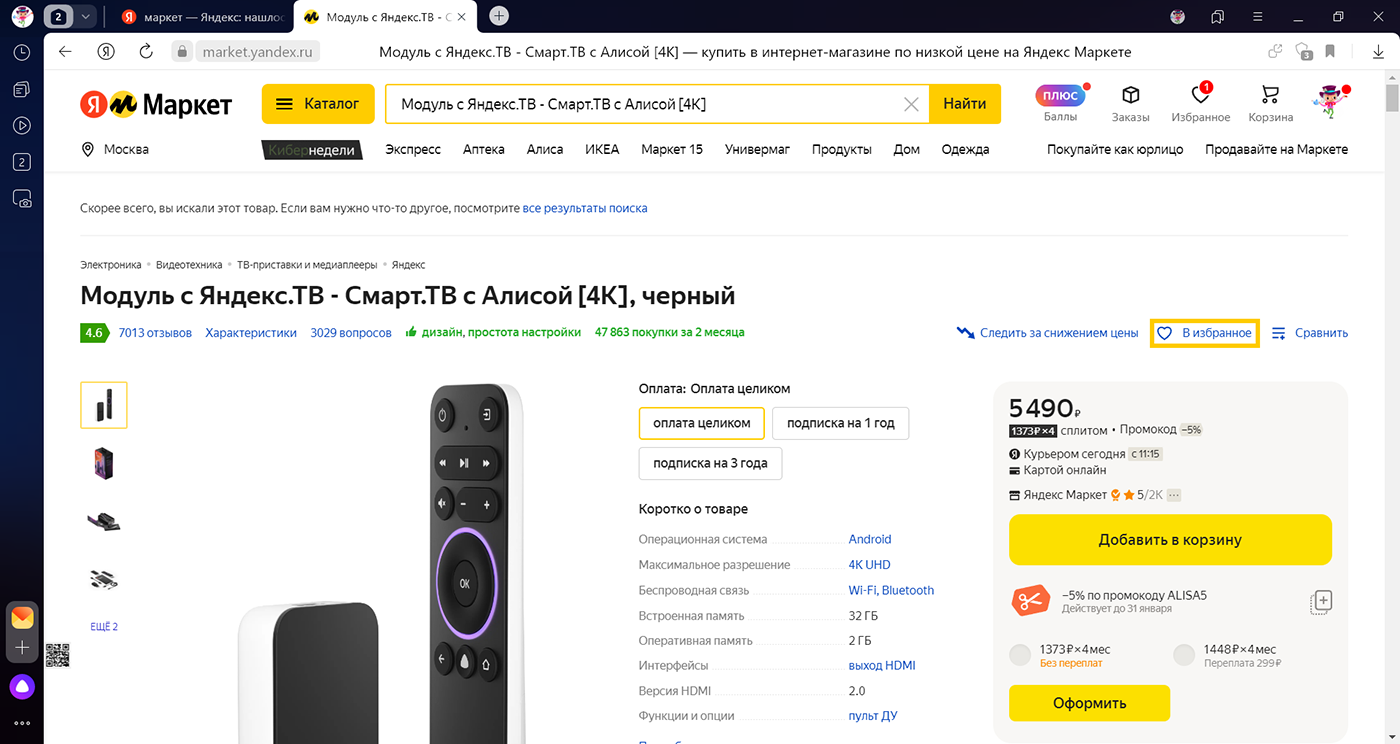
- Структура папок
- Диспетчер закладок
- Панель закладок
Откройте Избранное кнопкой 
-
— если вы помните, в какой папке находится нужный материал.
-
Все — если вы добавили материал недавно.
-
Ссылки, Картинки, Видео — если вы добавили ссылку, картинку или видео.
-
Товары — если вы добавили товар в интернет-магазине Яндекс Маркета.
Все ленты отсортированы по дате и времени.
Если вы не хотите видеть значок Избранного 
-
Нажмите .
-
В разделе Избранное отключите опцию Показывать справа от вкладок кнопку Избранного.
Чтобы разложить материалы по папкам в Избранном так, как вам удобно, вы можете:
-
Создать папку
-
В дереве папок: справа от Избранное нажмите .
-
Внутри папки: откройте папку, справа от названия нажмите и введите название. Для подтверждения нажмите
, для отмены —
.
-
-
Переименовать — откройте папку, справа от названия нажмите
-
Удалить — откройте папку, справа от названия нажмите .
Чтобы увидеть все свои закладки, перейдите в диспетчер закладок: нажмите значок 
Если вы синхронизировали Браузер на разных устройствах, в меню слева появятся папки с названием устройства (например, Смартфон или Планшет). Подробнее см. раздел Синхронизация закладок.
Если вы импортировали закладки из другого браузера, то перенесенные папки также появятся в левом меню. При этом названия папок останутся прежними. Подробнее см. раздел Импорт закладок.
Совет. Чтобы отсортировать закладки по алфавиту, в правом верхнем углу страницы нажмите .
Если вы хотите, чтобы ваши закладки и папки с закладками всегда были перед глазами, включите панель закладок под Умной строкой.
Включить или отключить панель закладок можно несколькими способами:
-
Нажмите значок
.
-
Справа от Избранное нажмите
-
Нажмите .
-
В разделе Панель закладок включите опцию Показывать панель закладок. Если вы хотите видеть панель закладок только при открытии новой вкладки, выберите из списка значение в новой вкладке.
Нажмите сочетание клавиш Ctrl + Shift + B (в Windows и Linux) или ⌘ + Shift + B (в macOS)
По умолчанию на панели закладок отображаются только названия сайтов. К ним можно добавить фавиконки:
-
Нажмите .
-
В разделе Панель закладок включите опцию Показывать панель закладок.
-
Включите опцию Показывать иконки сайтов.
Чтобы сэкономить место, оставьте на панели закладок только фавиконки без названий сайтов:
-
Убедитесь, что панель закладок включена.
-
Нажмите .
-
В разделе Панель закладок включите опцию Показывать панель закладок.
-
Включите опцию Показывать иконки сайтов.
-
Найдите на панели закладок нужную закладку.
-
Вызовите контекстное меню и выберите пункт Изменить.
-
В окне Изменить закладку очистите поле Название.
-
Нажмите кнопку Сохранить.
На чтение 6 мин Просмотров 4.4к. Опубликовано 23.06.2019
Самый удобный способ сохранить доступ к веб-сайту – добавить его в избранное, после чего всего в один или пару кликов можем вернуться к нему. Вот только нужно знать, где Яндекс браузер хранит закладки, иначе использовать их не получится, а по умолчанию панель с закладками вообще не отображается. Если уже есть несколько сохранённых сайтов, самое время заняться поиском закладок для их дальнейшего использования во время сёрфинга. Ещё в статье затронем случаи, когда нужно найти файл с закладками и сохранить его от потери в случае переустановки или переноса браузера.
Содержание
- Где хранятся закладки в Яндекс браузере
- Как найти закладки в Yandex browser
- Способ 1: из панели закладок
- Способ 2: через меню
- Способ 3: посредством диспетчера закладок
- Где найти сохраненные закладки в мобильном браузере от Яндекса
- Где находятся закладки Яндекс браузера в памяти компьютера
- Как создать файл с избранным
Где хранятся закладки в Яндекс браузере
В поисковик практически не поступают вопросы, где хранятся вкладки в Яндекс браузере, а всё потому, что панель вкладок всегда доступна в верхней (или нижней) части экрана. С закладками всё несколько иначе, причина этому – панель закладок по умолчанию неактивна. После добавления любого количества сайтов в закладки визуально ничего не меняется. Из-за отсутствия видимого эффекта, может показаться, что сайты не добавляются в закладки Яндекс веб-обозревателя, хотя это не так.
Все записанные ссылки на страницы добавляются в диспетчер закладок – это специальный раздел в веб-обозревателя. Здесь всегда доступны все закладки, папки и есть возможность их редактирования (удаления, изменения и создания). Пользоваться подобной страницей не всегда удобно. Чтобы открыть ранее сохранённую ссылку, придётся сначала перейти в диспетчер и уже отсюда – запустить сайт.
Ещё закладки в браузере Яндекс находятся на специальной панели, которая в активном состоянии располагается под «Умной строкой». По умолчанию данная панель не отображается, её нужно включить вручную. Данное место сохранения ссылок значительно удобнее, так как можем открыть сайт с любой вкладки и всего в один клик мышью. Способ активации панели описан в первом способе следующего раздела.
Как найти закладки в Yandex browser
Разобравшись с тем, где располагаются закладки Yandex браузера, стоит научиться их находить. Для этого существует аж 3 способа. Все методы простые в использовании, но имеют свои особенности реализации. Лучше попробовать все варианты и выбрать несколько наиболее удобных методов.
Способ 1: из панели закладок
Мы уже знаем, что закладки в Яндекс веб-обозревателе сохраняются на специальной панели, но её предварительно нужно включить. Самый простой путь активации – нажимаем сочетание клавиш Ctrl + Shift + B (или И – русское). Альтернативный вариант – кликаем по меню (3 полосы сверху в правом углу), наводим мышь на «Закладки» и жмём на «Показать панель закладок».
После активации отображения панели, запустить любую ссылку можем всего одним кликом по значку веб-сайта. Все иконки расположены горизонтально на уровень ниже «Умной строки».
Способ 2: через меню
Отыскать место, куда сохраняются закладки в браузере от Яндекса можем через основное меню:
- Жмём на меню браузера.
- Подводим указатель мыши к элементу «Закладки».
- В конце выпадающего меню находится список с сохранёнными ссылками, выбираем любой из элементов кликом левой кнопки мыши.
Метод немного проигрывает способу открытия ссылок через панель закладок в Яндекс веб-обозревателе из-за необходимости лишнего клика. Да и в случае с большим количеством ссылок на страницы, найти нужный пункт немного сложнее, чем из панели. Зато не нужно открывать лишние вкладки (вроде диспетчера закладок).
Способ 3: посредством диспетчера закладок
Найти сохранённые закладки в браузере Яндекс можем, зажав комбинацию клавиш Ctrl + Shift + O (или Ctrl + Shift + Щ на русском). Результатом нажатия комбинации становится открытие страницы диспетчера. Как раз здесь и хранятся все закладки Yandex браузера. В данный раздел можем попасть и с помощью табло, нажав на кнопку «Все закладки» под элементами начальной страницы. Ещё один путь – переходим по ссылке.
В диспетчере закладок размещаются все доступные ссылки. Открыть закладки здесь очень легко, для этого нажимаем один раз левой кнопкой мыши по названию сайта. Здесь же можем их редактировать, удалять или создавать новые элементы списка, подразделы.
Где найти сохраненные закладки в мобильном браузере от Яндекса
На смартфоне расположение избранных ссылок также не совсем очевидное. Для обнаружения ссылки на страницу с закладками нужно открыть панель управления вкладками.
Где можем посмотреть закладки в Яндекс браузере на смартфоне:
- Запускаем приложение веб-обозревателя.
- Нажимаем на значок с цифрой, обведённый в квадрат. Он располагается в правой части «Умной строки» на табло или на нижней панели во время просмотра сайтов.
- Кликаем на значок звезды – крайний левый элемент и попадаем в «Закладки».
Где находятся закладки Яндекс браузера в памяти компьютера
Можем пойти ещё немного глубже и узнать, где лежат закладки Яндекс веб-обозревателя на физическом диске. Созданные ссылки сохраняются в отдельный файл, который так и называется Bookmarks. Обычно с ним работать не имеет смысла, разве что в качестве бэкапа или для переноса данных. После переустановки браузера есть возможность заменить этот файл в папке назначения и получить все те же закладки, которые присутствовали в веб-обозревателе до удаления.
Как отыскать, где Яндекс браузер хранит закладки в Windows 7, 8 и 10:
- Вводим путь в проводник Windows C:UsersИмя ПКAppDataLocalYandexYandexBrowser, где «Имя ПК» — имя вашего профиля в ОС Виндовс.
- Открываем каталог «User Data» и ищем папку с профилем. Она может называться «Default», «Profile 1», «Profile 2» и т.д.
- Ищем файлы «Bookmarks» и «Bookmarks.bak».
Именно в этих файлах и хранятся закладки в Яндекс браузере, вот только прочитать их не получится. Чтобы посмотреть их содержимое, придётся заменить уже существующий файл в браузере на ПК тем, что был скопирован с другого веб-обозревателя.
Кстати, найти файл закладок Яндекс браузера таким образом можем только на ПК, метод неприменим для мобильной версии веб-обозревателя. Вообще файл закладок с мобильного телефона недоступен к просмотру.
Как создать файл с избранным
Есть вариант самостоятельно создать файл с закладками и поместить его в любое место на компе. С этой целью в веб-обозревателе существует специальная функция – экспорт.
Руководство:
- Нажимаем Ctrl + Shift + O (Щ – русское).
- В углу страницы (справа сверху) жмём на кнопку действия (три точки).
- Выбираем опцию «Экспорт закладок в файл HTML».
- Ставим записываться файл в любое место, указывая путь к директории с помощью «Проводника».
Практически те же самые действия помогают добавить сохранённые закладки на любом компьютере под управлением Виндовс. Единственное исключение — в третьем пункте выбираем «Импорт закладок…».
Уже сейчас мы знаем, где находится файл закладок в Яндекс браузере. Ещё немного затронули тему, как прямо в веб-обозревателе посмотреть избранное и открыть его содержимое. При разумном использовании информации, значительно ускоряется сёрфинг в интернете и появляется возможность делать бекапы закладок.
Печать
Где хранятся Закладки в Яндекс.Браузере
Обновитесь до быстрого и безопасного Яндекс.Браузера с элементами Рамблера, чтобы сделать ваш любимый браузер еще удобнее.
Добавление сайта в закладки (Избранное)
Добавить интересную страницу в Закладки можно несколькими способами.
С помощью горячих клавиш.
1. Перейдите на интересующий вас сайт и нажмите на клавиатуре Ctrl+D в Windows или ⌘+D в macOS.
2. Выберите папку, куда нужно сохранить новую закладку. На этом этапе вы можете выбрать как существующую, так и создать новую папку.
С помощью значка закладок
1. Перейдите на интересующий вас сайт и справа в адресной строке нажмите кнопку
2. Выберите папку, куда нужно сохранить новую закладку.
Как вывести закладки под адресную строку
Вы можете вывести свои закладки на удобную панель, расположенную под адресной строкой.
Для этого нажмите на клавиатуре Ctrl+Shift+B в Windows или ⌘+Shift+B в macOS.
При открытии новой вкладки или при клике по адресной строке вы увидите панель со своими закладками.
Где хранятся закладки в Яндекс.Браузере
Если у вас накопилась большая подборка закладок, они могут не помещаться на панели под адресной строкой. Чтобы просмотреть все созданные закладки, вы можете открыть их полный список.
1. Откройте новую вкладку в Яндекс.Браузере.
2. Под плиткой с популярными сайтами вы найдете ссылку «Все закладки». При нажатии на нее откроется страница с полным списком всех созданных закладок.
Закладки в Яндекс браузере, как и любом другом – это сохраненная пользователем ссылка на статью, включающая в себя:
- Адрес страницы в интернете;
- Название страницы;
- Небольшая иконка сайта (favicon).
Для удобства, доступ к закладкам осуществляется из интерфейса браузера. Сам обозреватель хранит всю пользовательскую информацию на компьютере (включая сохраненные логины и пароли) в специальной папке с профилем. Непосредственно закладки, хранятся в файле «Bookmarks
».
Все браузеры (включая Chrome, FifeFox и Opera) используют следующую систему – непосредственный доступ к закладкам, осуществляется из интерфейса обозревателя, а файл «Bookmarks
» используется для их переноса в другой обозреватель или в случаях его переустановки.
Основные понятия
Для начала введём небольшой глоссарий (по алфавиту).
Ассоциация
(англ. «association») — мыслимая связь одного объекта с другим по тем или иным признакам.
Ассоциативная психология
— направление психологии, исследующее роль ассоциаций в психической жизни индивида.
Браузер
(англ. «browser») — компьютерная программа для просмотра веб-страниц.
Закладка
(англ. «bookmark») — сохранённая в браузере пользователем ссылка на веб-страницу, а также мета-информация об этой ссылке (уровень вложенности, фавикон, описание, метка).
Мета-информация
— информация, описывающая другую, основную информацию.
Система закладок
(англ. «bookmarks system») — множество закладок произвольного количества, хранящееся в браузере по заданным пользователем принципам.
Фавикон
(или «фавиконка»; англ. «favicon») — небольшое изображение, отображаемое в браузере рядом с названием сайта и его страниц.
Где Яндекс хранит закладки
Если установка Yandex выполнялась по стандартному пути, то найти нужный файл проще простого. Надо только открыть папку Яндекса.
Для тех, кто не знает – любой браузер (в т.ч. и Yandex) хранит весь список сайтов на компьютере в виде одного файла под названием bookmarks. Именно его и нужно найти и скопировать в другое место.
Прежде чем искать его, нужно настроить, чтобы Windows отображала скрытые файлы. Ведь папка Yandex скрыта и по умолчанию ее не видно на ПК или ноутбуке.
В Виндовс 7:
- Откройте любую папку.
- Нажмите Alt, а затем в появившемся меню нажмите Сервис – Параметры папок.
- Выберите вкладку «Вид», прокрутите в самый низ и выберите последний пункт.
- Перейдите по следующему пути: C:ПользователиИмя_ПользователяAppDataLocalYandexYandexBrowserUser DataDefault.
Именно здесь находятся закладки Яндекс Браузера. Вам надо скопировать файлик bookmarks и перенести его на рабочий стол. А лучше – на флешку.
После переустановки Windows снова перейдите по этому пути и скопируйте сюда этот файл.
Что делать, если вы установили Yandex в другое место? Как в этом случае найти, где находятся закладки Яндекс Браузера на компьютере? Очень просто.
Как узнать, сколько их
Интересно иногда взглянуть, сколько закладок вы уже скопили (особенно если система ведётся годами). Для этого нужно взять файл с резервной копией системы закладок и открыть текстовым редактором (в данном эксперименте я пользовался Notepad++).
После открытия нужно будет воспользоваться встроенным поиском и подсчитать количество упоминаний префикса «http» или«:/» (число будет означать количество сохранённых ссылок). К слову, уменя выдаёт более 5 тысяч. При сравнении бэкапов за разные числа будет положительная динамика.
Ссылки на онлайн-сервисы
Привожу несколько примеров онлайн-сервисов хранения закладок, вдруг кому-нибудь они зайдут больше браузерных.
- Google Bookmarks
- Pocket (не совсем сервис закладок, но всё же)
- Google Таблицы (нестандартное применение, по рекомендации Doktor1962)
- Saved.io (по рекомендации Doktor1962)
- Papaly (по рекомендации AhJong)
- Booky
- FavoritUs
Способ 3: Переход из других разделов
Не стоит забывать, что быстро переходить в закладки можно, находясь в этот момент в других разделах системного меню, например в «Настройках», «Загрузках», «Истории». Браузер всегда отображает панель сверху, откуда легко переключаться на остальные системные страницы.
Способ 5: Включение верхней панели
Если вы все же предпочитаете классический вариант в виде горизонтальной панели под адресной строкой, то включить ее можете согласно инструкции по ссылке ниже, где показаны варианты ее работы.
Подробнее: Включение панели закладок в Яндекс.Браузере
Новичкам, только знакомящимся с Яндекс.Браузером, также рекомендуем к прочтению пару других статей, которые помогут не потерять закладки в случае возникновения проблем с работоспособностью этого веб-обозревателя.
Подробнее: Копирование закладок из Яндекс.Браузера Переустановка Яндекс.Браузера с сохранением закладок
Мы рады, что смогли помочь Вам в решении проблемы. Помимо этой статьи, на сайте еще 12196 инструкций. Добавьте сайт Lumpics.ru в закладки (CTRL+D) и мы точно еще пригодимся вам. Отблагодарите автора, поделитесь статьей в социальных сетях.
Опишите, что у вас не получилось. Наши специалисты постараются ответить максимально быстро.
Что такое закладка?
Прежде чем переходить к поиску собственных закладок в соц. сети Одноклассники, необходимо разобраться, что же вообще означает понятие «Закладка». Безусловно, каждый знает, что такое закладка для книги. Закладкой может послужить любая вещь, которая поможет найти конкретную страницу в книге.
Почти так же происходит и в интернете. Такая функция, как «Добавить в закладки», позволяет сохранить важную информацию в специальном разделе, а после чего быстро её найти. Именно об этом мы сегодня и поговорим.
Последний рабочий день
Утром Вася написал задание и я отправилась выполнять. Оделась потеплее, так как снова придётся много времени провести на улице. Нужно было приехать на один район и пособирать спрятанные другим курьером клады. Лучше б дали мои собрать, я все помню, а тут искать надо.
Адреса и фотки с кружочками и стрелочками были не всегда понятны. Например, зимой клад могут закапывать в снег, а летом делать прикоп в земле. Что в снегу хоть бери лопату и разгребай, что в земле… Перчатки не ношу с детства терпеть не могу этот аксессуар и этот факт сыграл со мной злую шутку. И я сейчас не про снег, типа холодно разгребать без перчаток, не, не.
Проблема в том, что когда курьер прятал клад со снегом и местом всё было в порядке, а потом собачка ГНК (ГосНаркоКонтроль), почуяв бяку, решила её пометить для хозяина))) шутка, просто на фото в кружочке был клад и никакой мочи, а на деле, копайся в моче, Ленок, скажи спасибо, что не поносик…
Как стать закладчиком
Мне часто тогда во вконтакте писали незнакомые люди и кидали ссылку в телеграмм, намекая на заработок. Сейчас я их на первый же взгляд определяю, что это наркотики прятать мне сейчас будут предлагать, а тогда не знала. Телеграмм — ники начинаются с значка собаки @ потом идёт зачастую просто набор букв.
Сначала я всех этих ссылщиков рассыльщиков отправляла в чёрный список, пока не прошла однажды по ссылке полюбопытствовать…
Там мне ответил человек, назвался Костей и сказал, что это лёгкая работёнка и неплохие деньги можно заработать. Я пошла дальше, надеясь на то, что сейчас он скажет, что нужно заплатить денег и на этом я «сольюсь» и всё закончится. Деньги просят заплатить как залог за закладку, как гарантия того, что доверенный наркотик будет доставлен в целости и сохранности.
Но даже если бы у меня были деньги, я бы не стала платить. Потому что с какой это стати я должна доверить свои деньги каким то барыгам в интернете, они могут даже мне ссылку не дать ни на какой клад, а просто убрать меня в чёрный список и всё… После того, как я сказала, что денег у меня нет, Костик ненадолго «замолчал»…
Сколько зарабатывают закладчики
Дело было в 2021 году в Омске, где средняя зарплата колебалась в 10 — 12 тысяч в месяц. Костик обещал 7000 в неделю, то есть в месяц бы выходило 28 тысяч, но если я буду шустрой, то можно и вдвое больше делать, 56 тысяч получать, если брать по два «задания» в день. Одно «задание» — это попрятать 10 кладов. Думаю тут понятно, если в день делать и 3, то есть прятать 30 то можно и зарабатывать втройне.
Зарплата считается по итогам недели. Я до неё не дожила, но об этом далее… Костик вернулся к разговору и спросил употребляю ли я какие — либо наркотики сама и употребляла ли когда — нибудь, я ответила что было дело раньше, но сейчас ни ни и он снова замолчал.
Позже он написал, что он готов мне доверить первую партию, но я должна ему прислать фото паспорта, фото себя с паспортом на первом развороте и разворот с пропиской, потом написать на бумажке какую — то ересь, уже не помню, пусть будет «звезда» и сегодняшнюю дату. Я все указания выполнила и отправила фотографии моему новому другу…
Работа закладчиком
Вся эта канитель с трудоустройством выглядела как квест и мне было интересно, что будет дальше. А дальше Костик скинул ссылку на другого человека, назовём его Саней, который прислал мне часть инструкции по работе. Какие программы скачать например и в конце инструкции экзамен. Нужно было у себя дома или во дворе найти место для закладки (якобы), сфотографировать, нарисовать кружок со стрелочкой, указывающей на точное местонахождение «клада» .
Я скачала фоторедактор и у себя дома нашла 3 места (чтобы доказать что ты находчивая и хитрая и играла в детстве в прятки нужно было придумать 3) куда я спрятала воображаемый клад, добавила кружки со стрелочками на фотки и отправила Сане. Он сразу же прислал следующую часть задания. Нужно было скачать карту, приложение, которое глушит сигнал местонахождения…
Последнее во мне нашло кучу недоумений. Типа это приложение позволяло не прослушивать меня ФБР или что — то вроде того. Или ГНК(ГосНаркоКонтроль) не смогли бы меня найти из — за этого приложения. С ним я становлюсь невидимкой))) Потом мне один человек сказал, что эта так называемая «глушилка» наоборот могла служить им маячком на меня.
Честным людям незачем прятаться и если ты прячешься, значит в чём — то повинен…
Как работать кладмэном
Когда я прошла весь курс молодого бойца, меня переключили ссылкой на следующего Васю. Так и назовём его — Вася! Тот написал, что завтра начнём работать, время был уже вечер и я в предвкушении продолжения увлекательного квеста, отправилась спать.
В 10 утра Вася скинул координаты фото с кружочком и стрелочкой места, где лежит заклад с 10 порциями наркотика, которые нужно будет забрать и попрятать на своём районе. «Легко» — подумала я, собралась и поехала за закладом. Нужный гараж находился в не столь проходимом месте, но мне не повезло, как только я вытащила клад из кровли крыши гаража из — за угла вырулил плотненький дядечка и неспеша двинул в мою сторону, смотря прямо на меня.
Сказать, что я испугалась, значит, ничего не сказать… Я метнулась через дорогу, благо транспорта было тоже мало, думаю, если он не за мной, то он не станет тут же перебегать дорогу. Но пройдя чуть чуть чтобы не вызывать подозрений краем глаза увидела как он перебегает дорогу, но ему помешал транспорт.
Погоня и «палево»
Я, воспользовавшись его замешательством, зашла во двор дома и побежала что есть мочи по направлению к остановке. Мне наверное тогда повезло оказаться на конечке маршрутных автобусов, я залетела в первый попавшийся, потому что пока бежала, оглянувшись видела как он за мной уже бежит!!! Маршрутка была полная, я быстро села назад так, чтоб за народом меня не было видно, мы тронулись и неизвестный остался позади, я смогла спокойно вздохнуть…
Немного ещё беспокоил немаленький свёрток в кармане, я потихоньку пыталась его размусолить в кармане, но хотелось уже как можно быстрее посмотреть что же там, то ли я взяла с испугу. Я доехала до ближайшего торгового центра и увидела содержимое свёртка в туалете. Да, это то, что надо, наконец я зашла в телеграм чат и написала Васе, что забрала свёрток. Он ответил, что ждёт теперь 10 фото с кладами.
Я поехала на свой район. Там то я вмиг раскидаю все 10, подумала я, но не тут то было. Всё ещё сидела в мозге эта ситуация с незнакомцем и попадаться на глаза людям за этим делом я очень остерегалась, поэтому долго искала место первого клада, бродя по улицам района.
Я ходила по гаражам и возле школ, но всюду и везде сновал народ. Как же я буду делать 20, а то и 30 кладов, если я час 1 только делаю? Наверное, этим стоит заниматься ночью. Но ночью не видно что на фото… Что делать…
Страх и ненависть в Лас — Вегасе
Шучу, в Омске. Работа кладменом оказалась не из лёгких. Через час блужданий я начала изворачиваться как могла, закинула клад в пустую бутылку из — под воды, делая вид перед всеми, кто мог меня увидеть, типа завязываю шнурок. Потом я стояла делала вид, что я разговариваю по телефону и вожу ногой по полу, когда на самом деле я «уронила» за собой клад и запинываю его в уголок.
Фотографировать было просто, делала вид, что фотографирую другое и делала 4- 5 фото местности, одно из которых было «ключевым». Дошло до того, что последний клад я сделала возле школы, в кормушку для птичек положила клад, делая вид, что положила в кормушку птичкам хлебушка… Дома обработала все фото, ненужные удалила и отправила Васе.
Меня допустили ко второму рабочему дню. И как уже стало обычно, пожелали спокойной ночи, даже не дав намёка, что будет завтра и куда мне нужно будет ехать. Уснула я быстро, так как очень устала, перенесла за день много нервных потрясений, прошла кучу километров по своему району.
Я уже знала, что такая работа не по мне, какие бы деньги за неё не платили, но любопытство брало верх и мне снова было интересно, что же будет завтра…
Поиск сохраненных страниц на мобильной версии
Телефон располагает ссылки из Яндекса в нестандартном месте. Чтобы найти сохраненные страницы в мобильной версии, нужно открыть рабочую панель, которая осуществляет управление вкладками. Yandex Browser предлагает посмотреть их на смартфоне таким образом:
- Запустить приложение веб-обозревателя.
- Кликнуть на знак с цифрой, который обвели в квадрат. Он находится в правом углу «умной строки» либо внизу, где расположен просмотр порталов. Отвечает за количество открытых вкладок.
- Далее нажмите на звездочку — она расположена слева и приведет вас в «Закладки».
Так вы сможете вернуть сохраненные страницы в панель на смартфоне.
 . Откроется панель, где можно выбрать для ссылки папку.
. Откроется панель, где можно выбрать для ссылки папку.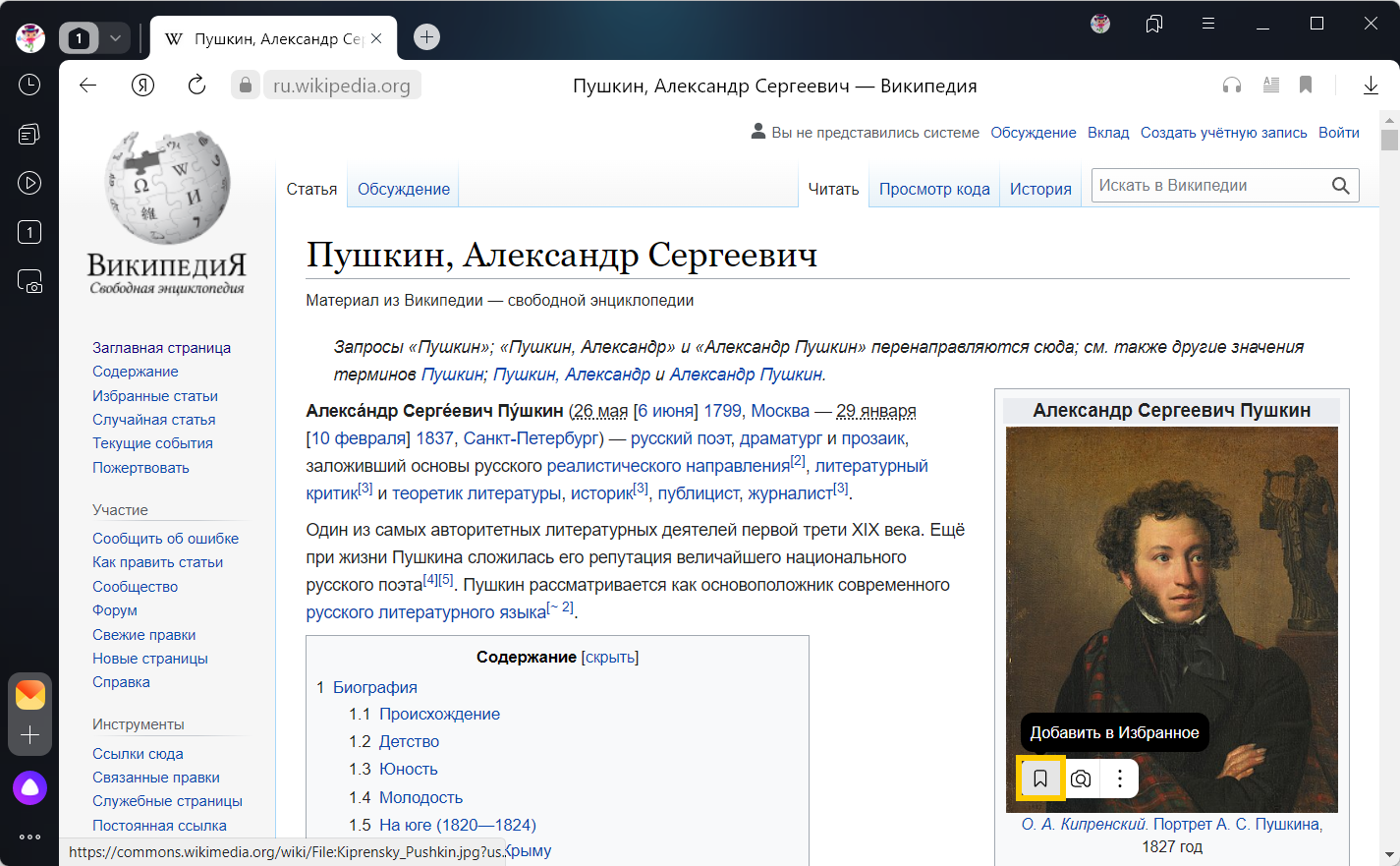
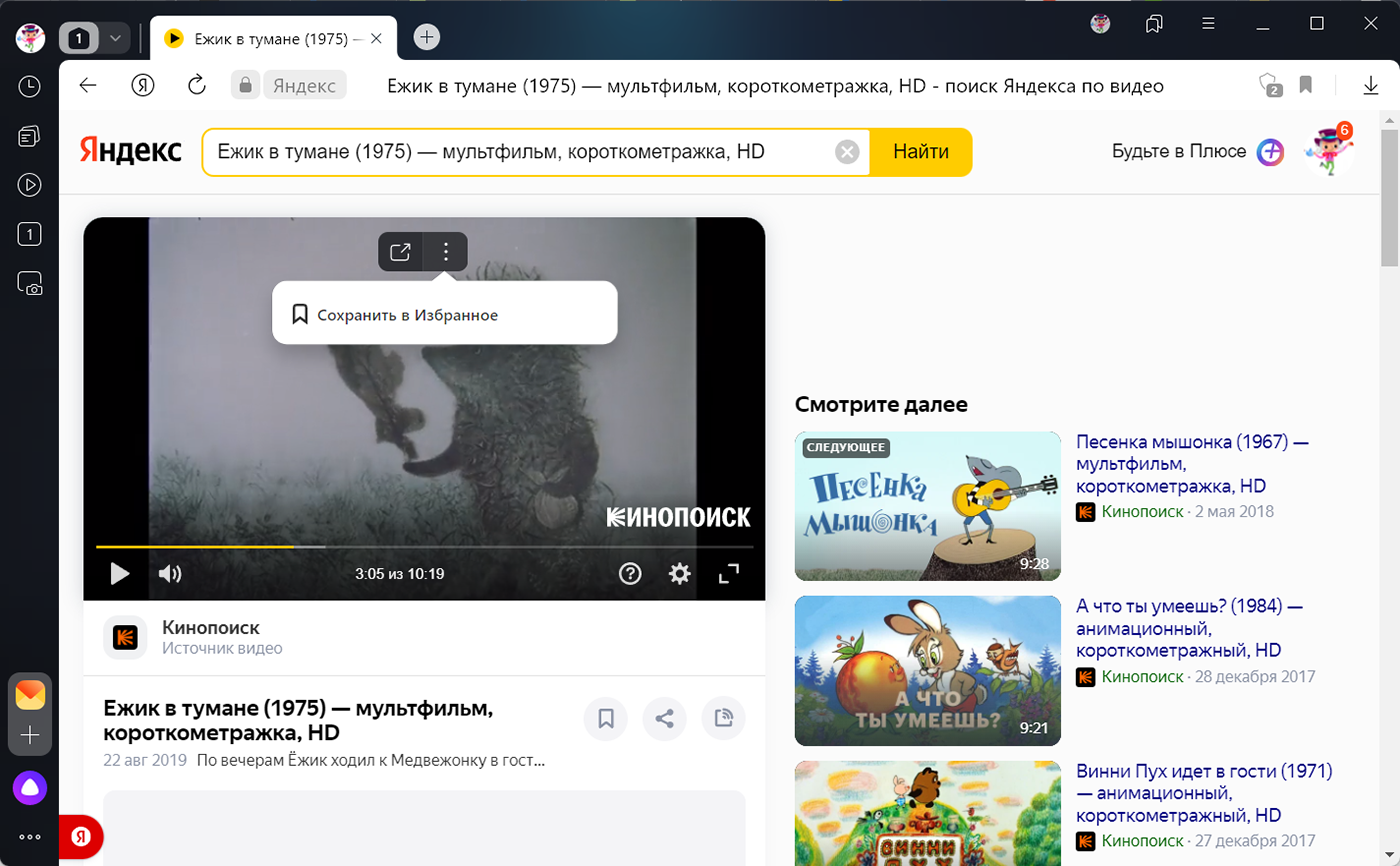
 справа от товара или
справа от товара или  — если вы помните, в какой папке находится нужный материал.
— если вы помните, в какой папке находится нужный материал.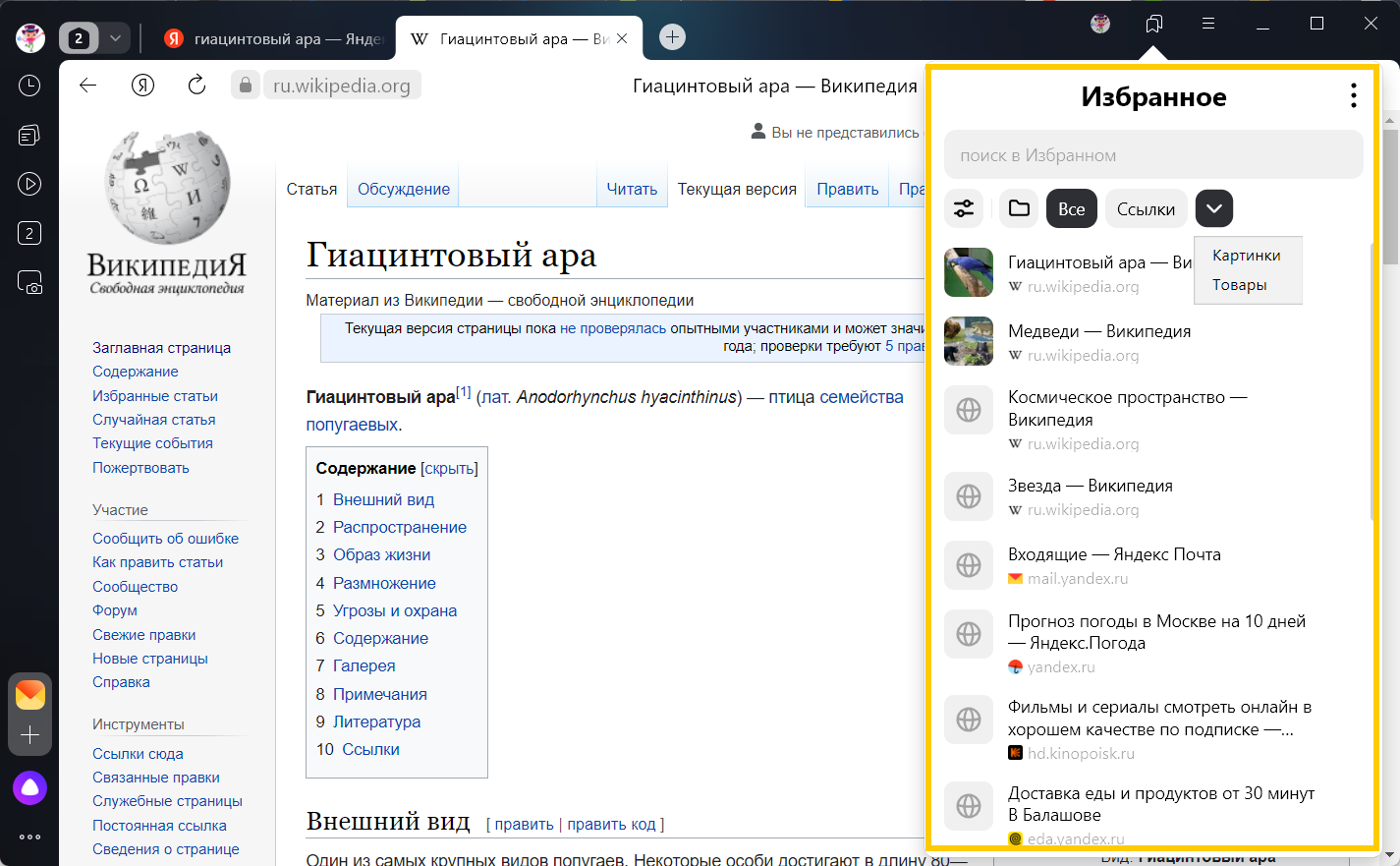
 , для отмены —
, для отмены —  .
.